Cómo agregar cámara lenta y rápida en un video en Windows y Mac
Al aplicar un cámara lenta y rápida a un video, puede crear fácilmente una ilusión que puede hacer que su video se vea como algo nuevo a los ojos del ser humano. Incluso si está utilizando un teléfono inteligente o DSLR, puede grabar rápidamente un video con diferentes movimientos según sus preferencias, pero no todos los dispositivos admiten un editor que pueda cambiar rápidamente el movimiento. Debido a su efecto sobre nosotros, la demanda de la herramienta para cambiar la velocidad se extendió ampliamente de inmediato. Pero, ¿cuál deberías elegir? Para saber cuál es nuestra mejor elección, debe continuar leyendo mientras explicamos más detalladamente los dos movimientos que desea lograr.
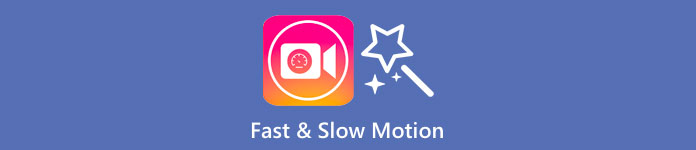
Parte 1. Cuál es el mejor | Cámara rápida frente a cámara lenta
Una vez que graba un video, hay tres tipos de movimientos: normal, rápido y lento. La mayoría de las veces, cambiamos la velocidad a nuestra reproducción deseada por alguna razón. Sin embargo, no abordaremos las razones por las que usamos un efecto de cámara lenta rápida en un video. La siguiente información a continuación le dará un adelanto de lo que hace que el efecto sea diferente entre sí y su uso.
| Movimiento rápido | VS. | Camara lenta |
| Debido a su movimiento rápido, la duración del video, si se configura a esta velocidad, es naturalmente corta, ya que se reproduce rápidamente. | Duración del Vídeo | A diferencia de aquí, una vez que cambia la velocidad natural del video a cámara lenta, la duración del video es más larga porque está en un estado de cámara lenta. |
| En cámara rápida, el FPS de proyección es mucho más alto que el FPS de captura. A diferencia del movimiento normal, la velocidad que proporciona es igual tanto a la proyección como a los FPS de captura. | FPS del Video | Aunque admite un FPS de captura más alto que el de aceleración, podemos ver que el FPS de proyección es más bajo porque se sacrifica después de reducir la velocidad. |
| La mayor parte de la cinematografía utiliza una velocidad de movimiento más rápida que la cámara lenta porque es excelente para la acción necesaria por acción. Y nos ahorra tiempo una vez que vemos un video o una película en este movimiento. | Usado para | Aunque puede ver un video con más detalle en esta velocidad de movimiento que en el primero, podemos ver que la duración que proporciona es demasiado larga y el tamaño del archivo se vuelve más grande que el anterior. |
Ahora que conocemos los diferentes efectos de cámara lenta y rápida creados en la edición, es hora de saber cuál es el mejor controlador de velocidad que podemos usar. Si no tiene un editor de velocidad de video profesional, la siguiente parte es averiguarlo; sigue leyendo este artículo para saber más.
Parte 2. El mejor controlador de velocidad de video de cámara lenta y rápida que debe tener en el escritorio
Es imprescindible tener un controlador de velocidad potente, especialmente si desea manipular la velocidad del video de manera efectiva y eficiente, como lo que hace el FVC Video Converter Ultimate proporciona. Con sus opciones de velocidad de video, puede aplicar fácilmente la velocidad que haya elegido, tan lenta como .125x o tan rápida como 8x que el otro editor de video no proporciona. Además, puede cargar cualquier tipo de video que desee acelerar aquí. Esta herramienta no le limita particularmente de cambiar el movimiento del video tú tienes. De hecho, esta herramienta de video en cámara lenta y rápida es imprescindible, por lo que si te llamó la atención, debes leer y seguir el tutorial que agregamos a continuación para tenerla y aprender a usarla.
Paso 1. Para tener el mejor software en su escritorio, puede hacer clic en el botón de descarga a continuación para descargarlo directamente en su Windows y Mac. Después de la descarga, instale el software, siga el proceso de configuración fácil de hacer en un minuto y luego ábralo.
Descarga gratisPara Windows 7 o posteriorDescarga segura
Descarga gratisPara MacOS 10.7 o posteriorDescarga segura
Paso 2. Abre el Caja de herramientas, busca el Controlador de velocidad de video característica y haga clic en ella.
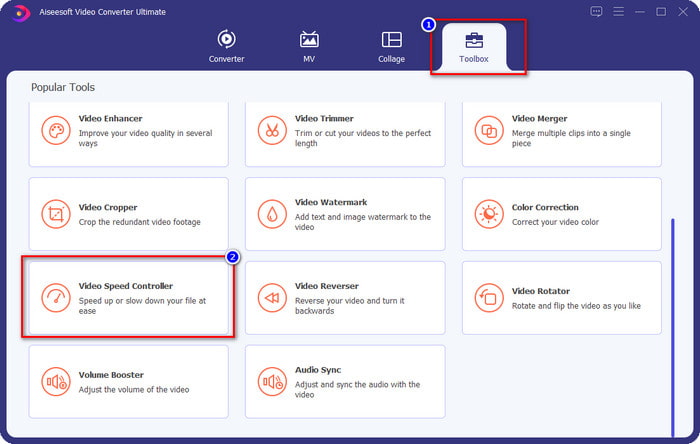
Paso 3. Haga clic en el + botón, busque el video que desea cambiar el movimiento y haga clic en Abierto para subirlo aquí.
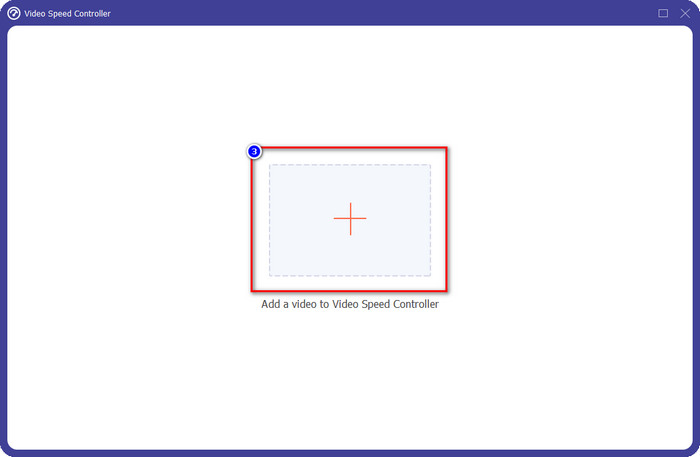
Paso 4. Una vez que cargue el archivo, se abrirá una ventana en su pantalla donde se abrirá la herramienta de controlador de velocidad, elija la velocidad que desea aplicar a su video seleccionando la opción de velocidad de video disponible en este software. Puede hacer clic en cada uno de ellos y ver la vista previa de muestra con la velocidad de ese juego en la pantalla.
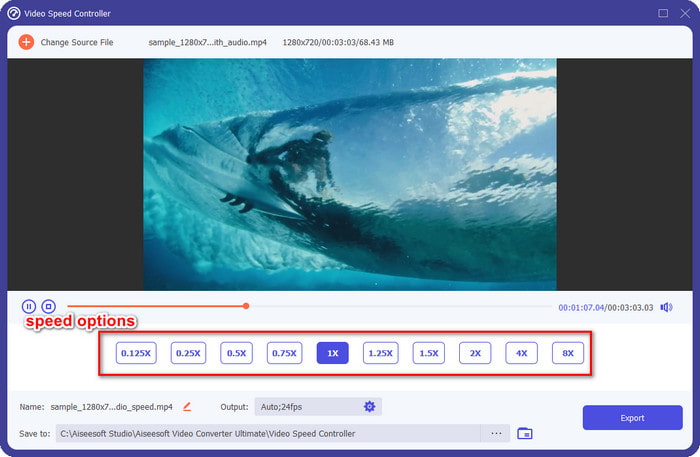
Paso 5. Para guardar el video, cambias la velocidad y haces clic Exportar. Tan fácil como eso, ahora ha cambiado el movimiento del video con este último software en Windows o Mac.
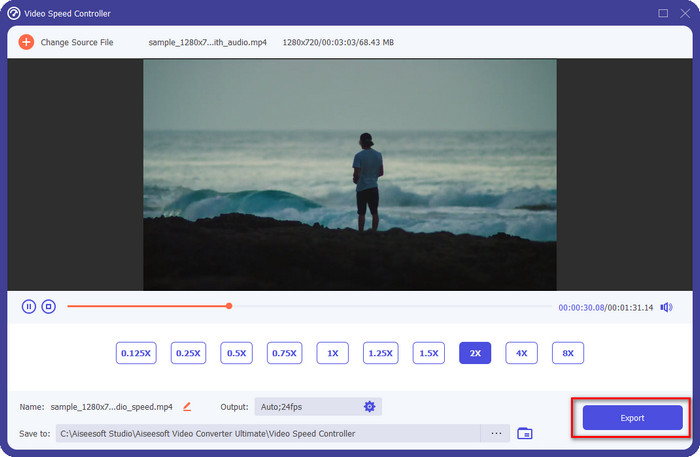
Parte 3. Preguntas frecuentes sobre cámara rápida y lenta
¿Puedo ver un video en cámara rápida y lenta en una computadora de escritorio?
¿Por qué se hizo necesario usar un efecto de cámara rápida y cámara lenta?
¿Hay alguna limitación para cambiar la velocidad de reproducción?
Conclusión
Se consideran todas las cosas en cámara lenta y rápida, y los detalles anteriores se basan en las referencias que investigamos y la experiencia de cambiar la velocidad del video. Aunque es fácil agregar la velocidad, debemos considerar aprenderlos primero antes de hacer el cambio de velocidad. Sin experiencia profesional y una herramienta definitiva, aplicar la velocidad de nuestra elección nunca ha sido fácil. Supongamos que descarga el FVC Video Converter Ultimate; tendrás el mejor controlador de velocidad y una herramienta todo en uno. Sí, así es, hay muchas cosas que ofrece este software; si desea saber más al respecto, descargar es la mejor manera de asegurarse de que tenga más de lo que dijimos en este artículo.



 Video Converter Ultimate
Video Converter Ultimate Grabador de pantalla
Grabador de pantalla



